다음 오류 0xC0000188로 인해 ReadyBoot가 중지되었습니다.
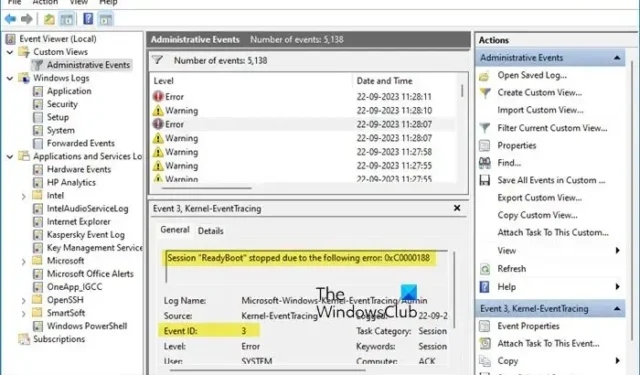
다음 오류로 인해 “ReadyBoot” 세션이 중지되었습니다: 0xC0000188
이벤트 ID: 3
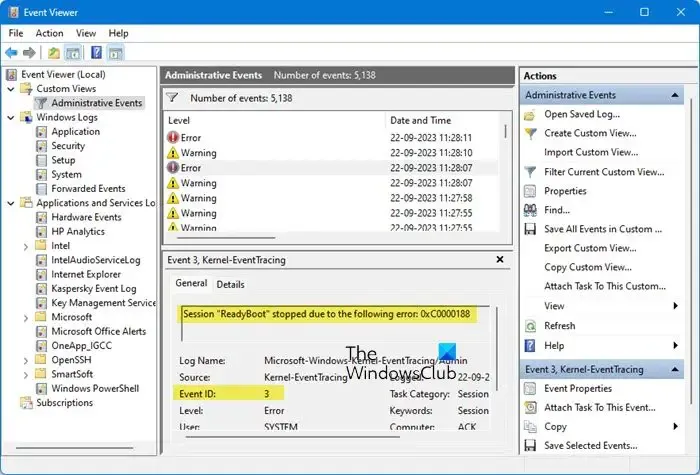
Windows ReadyBoot란 무엇입니까?

ReadyBoot는 느린 시스템에서 특히 유용합니다. 하지만 컴퓨터에 SSD가 있더라도 ReadyBoot는 유용할 수 있습니다. RAM을 사용하여 시스템을 부팅하는 데 필요한 시간을 줄입니다.
ReadyBoot는 ReadyBoost 와 동일하지 않다는 점을 명심해야 합니다 . ReadyBost는 스왑 파일에 플래시 메모리를 사용하도록 설계되었습니다.
다음 오류 0xC0000188로 인해 ReadyBoot가 중지되는 문제 수정
Windows 11/10의 이벤트 뷰어에서 다음 오류 0xC0000188로 인해 이벤트 ID 3이 ReadyBoot가 중지된 경우 아래에 설명된 해결 방법을 따르세요.
- ReadyBoot의 기본 크기 늘리기
- Superfetch 서비스 활성화 또는 다시 시작
- 시스템 파일 복구
- 아무것도하지 마세요!

1] ReadyBoot의 기본 크기 늘리기

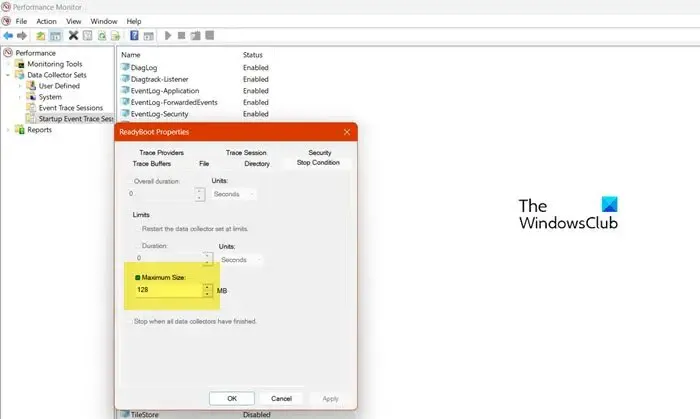
ReadyBoot 서비스의 메모리가 할당된 작업을 수행하기에 충분하지 않으면 오류가 발생합니다. 처음에 ReadyBoot는 20MB로 설정되어 있으며 시스템이 요구하는 것보다 작으므로 성능 모니터에서 늘리겠습니다. 동일한 작업을 수행하려면 아래에 설명된 단계를 따라야 합니다.
- 시작 메뉴에서 성능 모니터를 검색하여 엽니다.
- 이제 왼쪽 패널에서 Data Collector Seats를 확장합니다.
- 그런 다음 시작 이벤트 추적 세션 으로 이동해야 합니다 .
- 그런 다음 ReadyBoot를 찾아 두 번 클릭하여 속성을 엽니다.
- 다음으로 중지 조건 탭으로 이동하여 최대 크기를 128로 변경합니다.
- 마지막으로 적용 > 확인을 클릭합니다.
이제 컴퓨터를 재부팅한 다음 이벤트 뷰어를 열고 문제가 해결되었는지 확인할 수 있습니다.
2] Superfetch 서비스 활성화 또는 다시 시작
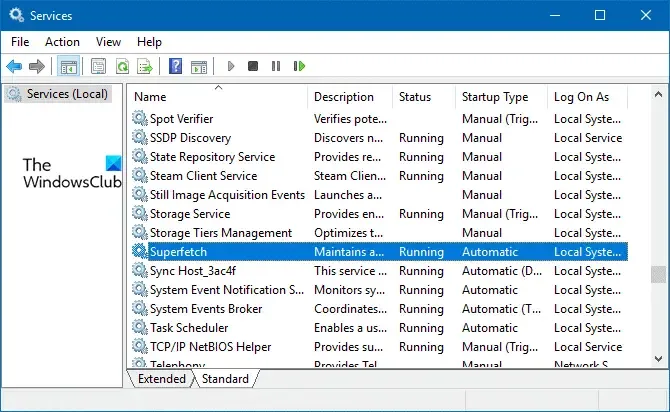

- 시작 메뉴에서 서비스 앱을 엽니다.
- 이제 Superfetch 서비스를 검색해 보세요.
- 마우스 오른쪽 버튼을 클릭하고 속성을 선택하십시오.
- 시작 유형을 자동으로 변경하고 서비스가 중지되면 시작을 클릭합니다. 서비스가 실행 중인 경우 중지를 클릭한 다음 중지되면 다시 활성화하십시오.
마지막으로 서비스를 닫고 컴퓨터를 재부팅한 후 문제가 해결되었는지 확인하세요.
3] 시스템 파일 복구
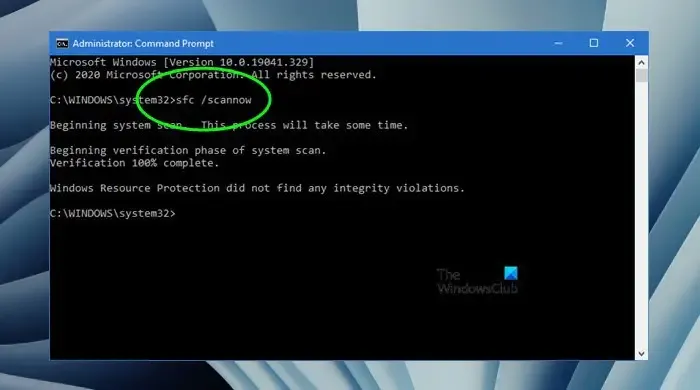
시스템 파일이 손상된 경우에도 부팅 문제가 발생합니다. 그러나 SFC 및 DISM 명령을 사용하면 시스템 파일을 쉽게 복구할 수 있습니다 . 따라서 관리자 권한으로 명령 프롬프트를 열고 다음 명령을 실행하십시오.
sfc /scannow
그래도 작동하지 않으면 다음 명령을 실행하십시오.
Dism /Online /Cleanup-Image /RestoreHealth
마지막으로 문제가 해결되었는지 확인하세요.
4] 아무것도 하지 마세요!
이 내용이 이해가 되지 않을 수도 있지만 문제를 해결할 수 없는 경우에는 이 문제가 문제가 되지 않으므로 아무 조치도 취할 필요가 없습니다. Microsoft는 이 문제를 해결하면서 다음과 같은 성명을 발표했습니다.
이 오류 기록은 컴퓨터 작동에 영향을 미치지 않습니다. ReadyBoot는 컴퓨터의 부팅 시간을 최소한으로 최적화하는 ReadyBoost 서비스에서 사용됩니다.
이 오류는 컴퓨터 작동에 영향을 미치지 않으며 기능 손실을 초래하지 않습니다. 그 목적은 컴퓨터의 부팅 시간을 향상시키고 시스템을 시작하는 데 필요한 시간을 줄이는 것입니다. ReadyBoot가 작동하므로 Windows는 기본 방법을 사용하여 컴퓨터를 시작합니다.
이 게시물에 언급된 해결 방법을 사용하여 문제를 해결할 수 있기를 바랍니다.
ReadyBoot를 어떻게 비활성화합니까?
성능 모니터에서 ReadyBoot를 매우 쉽게 비활성화할 수 있습니다. 먼저 시작 메뉴에서 ReadyBoot를 엽니다. 이제 데이터 수집기 세트 > 시작 이벤트 추적 세션으로 이동합니다. ReadyBoot를 찾아 두 번 클릭하여 속성을 엽니다. 마지막으로 Trace Session 탭으로 이동하여 Enabled를 선택 취소하고 Apply > Ok를 클릭하여 ReadyBoot를 비활성화합니다.


답글 남기기